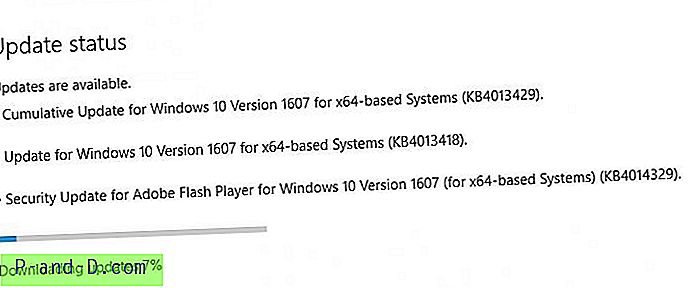Les appareils OnePlus sont parmi les téléphones les plus populaires et les plus puissants fonctionnant sous Android OS. L'engouement pour les appareils OnePlus est énorme, beaucoup le comparant même aux appareils iOS en termes de popularité. Un nouveau lancement OnePlus est toujours entouré de vignes avec des experts prédisant toutes les nouvelles fonctionnalités et mises à niveau de la version précédente. Que le téléphone soit fiable ou puissant, étant un produit logiciel électronique, il est généralement sujet à de nombreux types de logiciels ou de problèmes de capteur.
L'empreinte digitale agit comme une couche de sécurité difficile pour l'appareil car elle utilise la biométrie du doigt pour détecter les utilisateurs d'origine du téléphone. Les erreurs de capteur sont courantes sur les téléphones Android et se produisent généralement en raison de problèmes de stockage, d'applications tierces ou de logiciels.
L'un des problèmes les plus courants avec les appareils OnePlus est son capteur d'empreintes digitales. Plusieurs fois, le capteur d'empreintes digitales peut ne pas détecter le doigt, ne pas fonctionner ou ne pas reconnaître. Aujourd'hui, dans cet article, je vous dirai toutes les solutions possibles pour résoudre le problème des erreurs de lecteur d'empreintes digitales pour vos OnePlus 2, OP 3, 3T, OnePlus 5, 5T et OP 6. Avec le correctif ci-dessous, vous pouvez résoudre tous les problèmes possibles sur Sensor dus à au stockage, à la batterie ou au logiciel.
Comment résoudre tous les problèmes OnePlus FingerPrint?
Remarque: je pense que vous avez redémarré l'appareil pour vérifier que le problème est résolu. Si vous ne l'avez pas encore fait, je vous recommande d'éteindre d'abord l'appareil pendant 15 secondes, puis de le rallumer. Si le problème n'est pas résolu, passez à la solution ci-dessous.
Solution 1. Matériel d'empreintes digitales non disponible ou prêt
Étape 1. Composez * # 808 # et passez au test d'empreinte digitale. Et faites un autotest d'empreintes digitales.
Étape 2. Si le test est réussi, le matériel fonctionne correctement mais le logiciel n'est pas en mesure de le détecter.
Étape 3. Redémarrez votre appareil en mode sans échec et vérifiez le fonctionnement du capteur.
Étape 4. Si l'empreinte digitale fonctionne bien en mode sans échec, alors n'importe quelle application est à l'origine du problème.
Étape 5. Recherchez les applications tierces qui demandent des autorisations d'empreintes digitales et désinstallez-les.
Étape 6. Vous pouvez également vider le cache du téléphone OnePlus.

Authentification d'empreinte digitale
Solution 2. Erreur d'enregistrement d'empreintes digitales
Étape 1. Accédez à Paramètres → Application et sélectionnez Afficher l'application système .
Étape 2. Forcez ici l'arrêt de com.fingerprints.serviceext
Étape 3. Redémarrez maintenant en mode sans échec.
- Pour redémarrer en mode sans échec, appuyez longuement sur le bouton d'alimentation sur le côté du téléphone.
- Lorsque vous voyez l'option Éteindre à l'écran, appuyez longuement sur l'option Éteindre.
- Vous verrez Redémarrer dans SafeMode, appuyez sur oui.
Étape 4. Une fois en mode sûr, enregistrez à nouveau votre empreinte digitale. Terminé!
Solution 3. Passer à l'utilisateur invité
- Déroulez la barre de notification et appuyez ici sur le compte utilisateur (en haut à droite). Passez à l'utilisateur invité, vous pouvez également trouver l'option sous Paramètres Android.
- Essayez d'ajouter l'empreinte digitale.
- Si la solution fonctionne, revenez à votre compte d'utilisateur normal et videz le stockage interne et ajoutez une nouvelle empreinte digitale. Terminé!
Solution 4. Vider le cache OnePlus
Les étapes suivantes peuvent varier légèrement. Lisez attentivement les instructions à l'écran.
Étape 1. Éteignez votre téléphone
Étape 2. Maintenant, pour entrer dans le menu de récupération. Appuyez sur Volume bas + bouton d'alimentation jusqu'à ce que vous arriviez au menu de récupération.
Étape 3. Sélectionnez l'option Wipe Data and Cache, puis sélectionnez Wipe Cache option.
Étape 4. Appuyez sur Oui, option lorsque vous êtes invité à confirmer.
Étape 5. Redémarrez votre téléphone.
Solution 5. Essayez une solution de contournement
Changez simplement le motif en Pin et ajoutez l'empreinte digitale. Lorsqu'on vous demande d'appuyer sur Suivant à l'écran, N'appuyez pas sur Suivant! Placez votre doigt sur le scanner à la place, il passera à la page suivante et suivra les instructions jusqu'à la fin. L'empreinte devrait fonctionner correctement.
Solution 6. Élargissez les données du mode de récupération
Si aucun des éléments ci-dessus ne fonctionne, recourez à la réinitialisation de l'appareil. Je vous recommande de réinitialiser l'appareil à partir du mode de récupération.
Étape 1. Éteignez votre téléphone
Étape 2. Maintenant, pour entrer dans le menu de récupération. Appuyez sur Volume bas + bouton d'alimentation jusqu'à ce que vous arriviez au menu de récupération.
Étape 3. Sélectionnez l'option Wipe Data and Cache, puis choisissez Wipe Data and Cache.
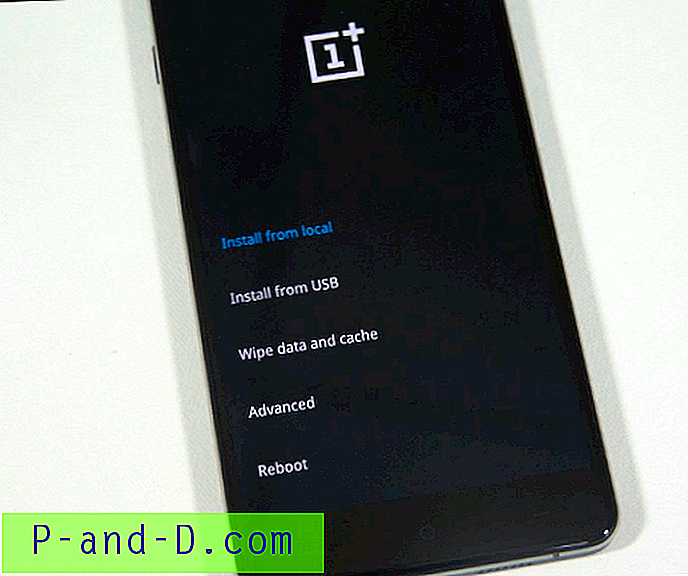
Cache et données OnePlus Clear
Étape 4. Sélectionnez Oui pour confirmer.
Étape 5. Redémarrez votre téléphone.
Conclusion: Avec les solutions ci-dessus, vous pouvez résoudre presque tous les problèmes logiciels avec votre capteur d'empreintes digitales OnePlus Mobiles.
Si vous rencontrez toujours un problème, je vous demande de signaler le problème dans la section des commentaires ci-dessous. Vous pouvez même contacter le forum d'aide de OnePlus. J'espère que le message a été utile.
![[Correctif] Les dossiers sont actualisés automatiquement si le diaporama du bureau et la couleur accentuée sont activés dans Windows 10](http://p-and-d.com/img/microsoft/898/folders-refresh-automatically-if-desktop-slideshow.jpg)